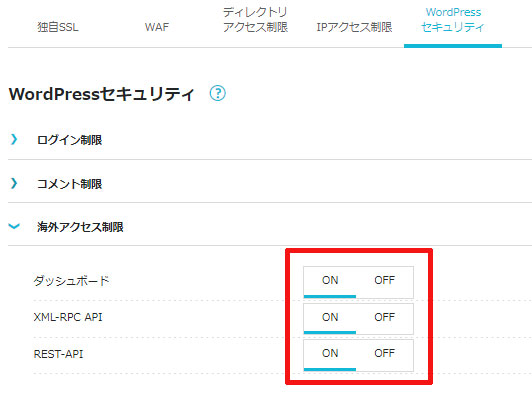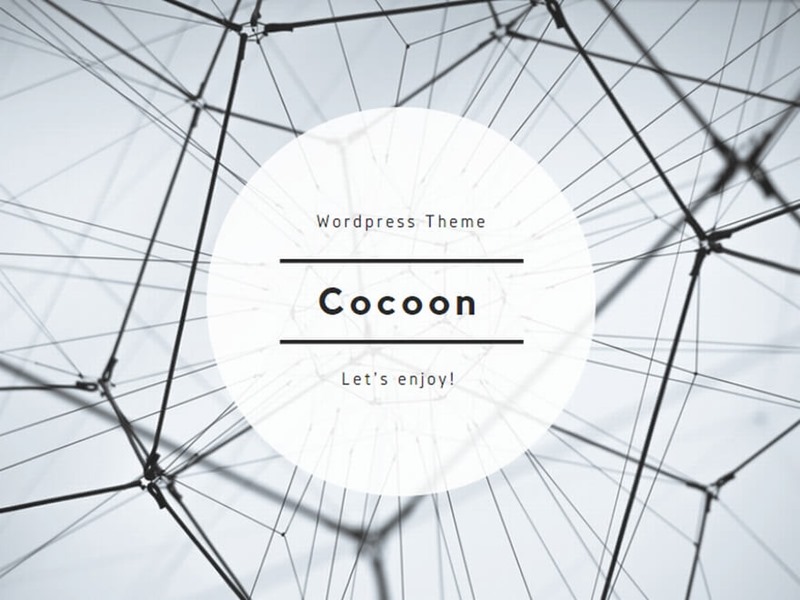はじめに
セキュリティーの設定のことについて知りたいな。
セキュリティーは、ConoHaサーバーだと初心者の人でも簡単に設定できるよ。
チャチャっと設定しちゃおう。
セキュリティー設定方法
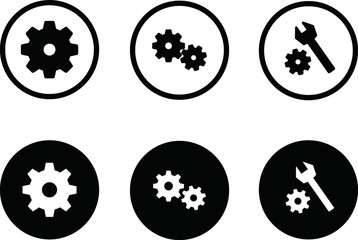
まずは設定を行っていきます。
数あるレンタルサーバーの中でも、ConoHaサーバーのセキュリティー対策の設定がとてもシンプルなので初心者の方もやりやすいです。
すべてのセキュリティ設定を「サイト管理 > サイトセキュリティ」の項目から行うことができます。
1.ConoHaサーバーにログインします。
2.「WING」を選択します。
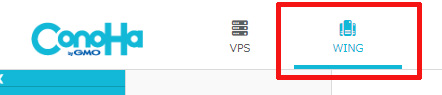
3.「サイト管理」を設定します。
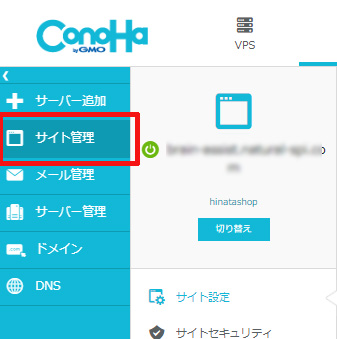
WAF、SSLの設定
WAF,SSLの設定は以前説明してたね。
細かい説明はこちらを。
独自SSL
「サイト設定」⇒[サイトセキュリティ]⇒[無料独自SSL]をクリック。
利用設定を[ON]にします。
反映に時間がかかります。
設定が未完の場合は「設定中」と表示されています。
「利用中」に変わるまで待ちましょう。
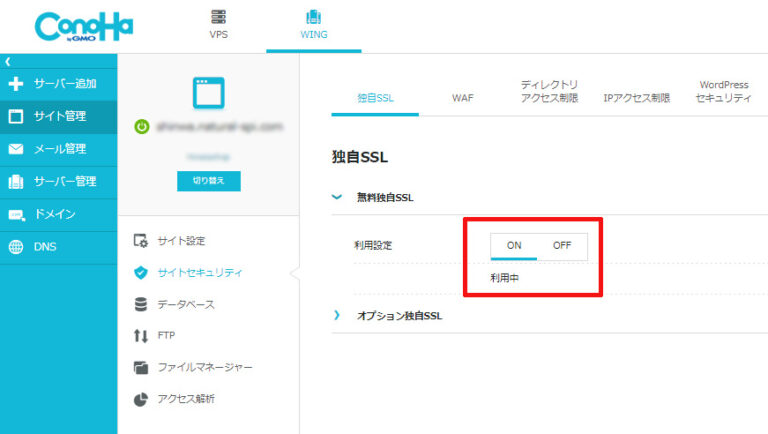
独自SSLが「利用中」になったら[サイト設定]を開き、かんたんSSL化の[SSL有効化]をクリックします
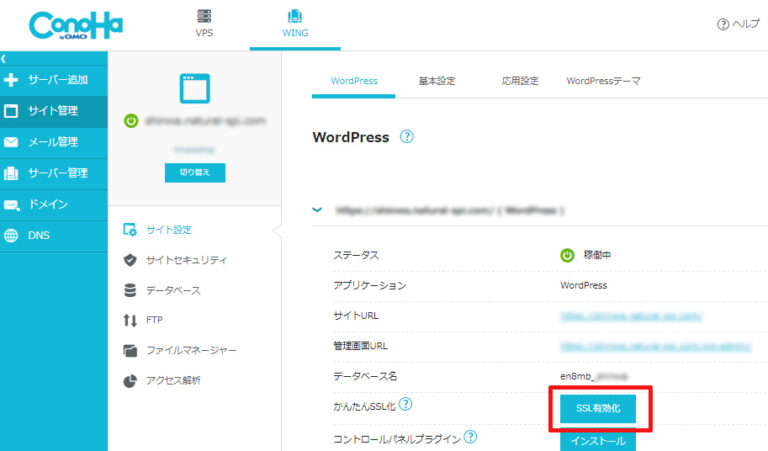
WAFの設定
「サイト管理」⇒「サイトセキュリティー」⇒「WAF」
「利用設定」をonで設定できます。
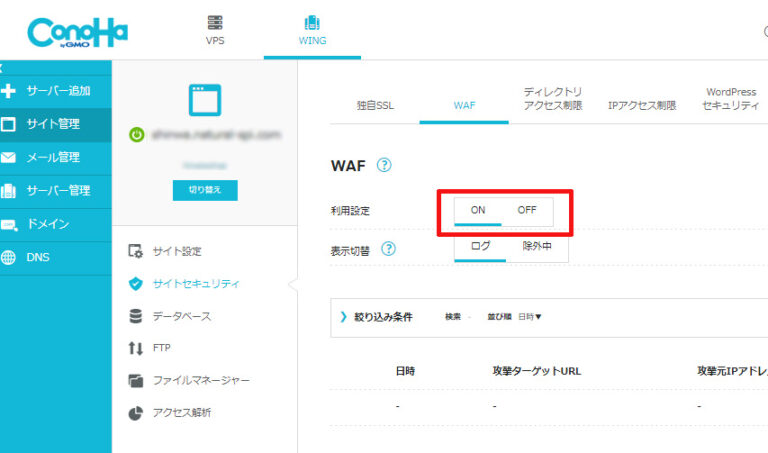
ディレクトリアクセス制限
ディレクトリアクセス制限では、指定したディレクトリへのアクセスについてアクセス可能なユーザーを設定します。まだ開発中のテストサイトや内部の人に向けた機密情報などを保護し、外部から閲覧できないようにしたい際に有効です。
厳重に管理したい人向けね。
1.「サイト管理」⇒「サイトセキュリティー」を開き「ディレクトリアクセス制限」タブを選択します。

2.「ディレクトリ」をクリックします。
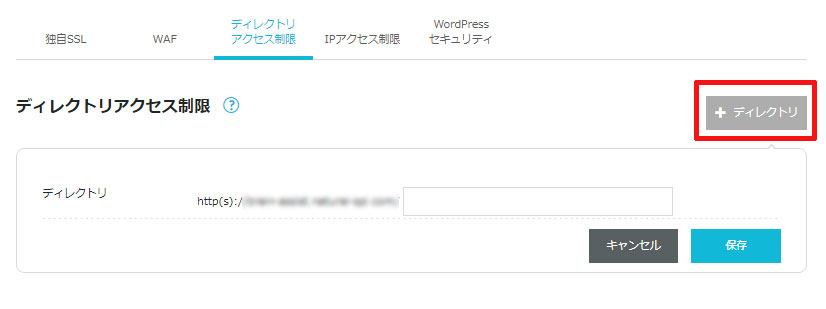
3.入力欄にアクセス制限するディレクトリを入力し「保存」します。
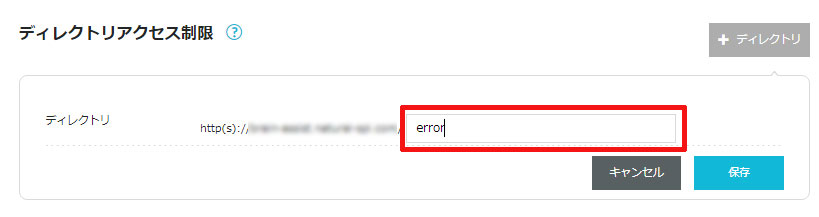
4.すると、作成したディレクトリ名が表示されるのでクリックします。
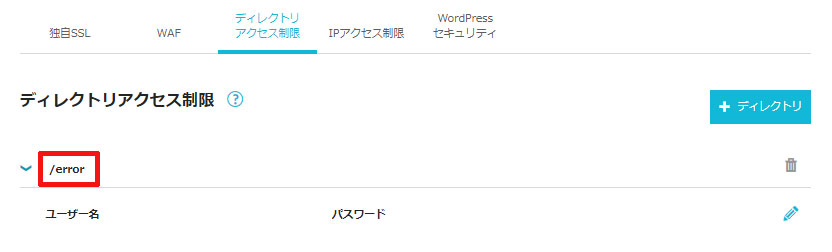
5.右のエンピツマークをクリックし、ユーザー名・パスワードを設定し「保存」を押します。
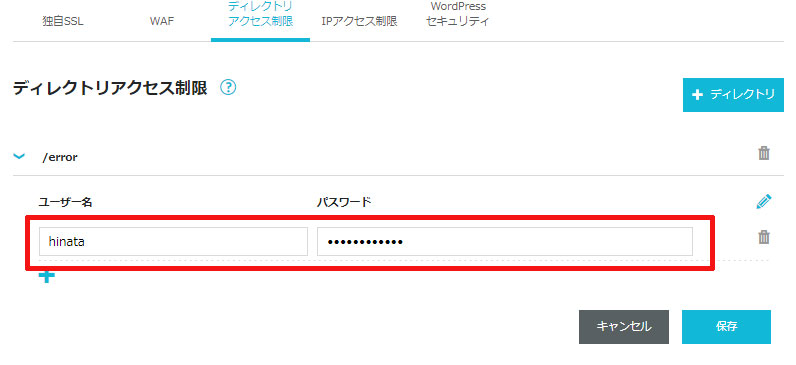
6.サーバーの設定したディレクトリにアクセスすると、「ユーザ名」「パスワード」の入力要請コマンドがでてきます。
IPアクセス制限
IPアクセス制限は、特定のIPアドレスから攻撃を受けていたり、異常なアクセスを検知した際にブラックリストとしてアクセスを制限することができます。
時と場合によってかなー。
1.「サイト管理」⇒「サイトセキュリティ」を開き「IPアクセス制限」タブをクリック。
「ブラックリスト」を開きます。
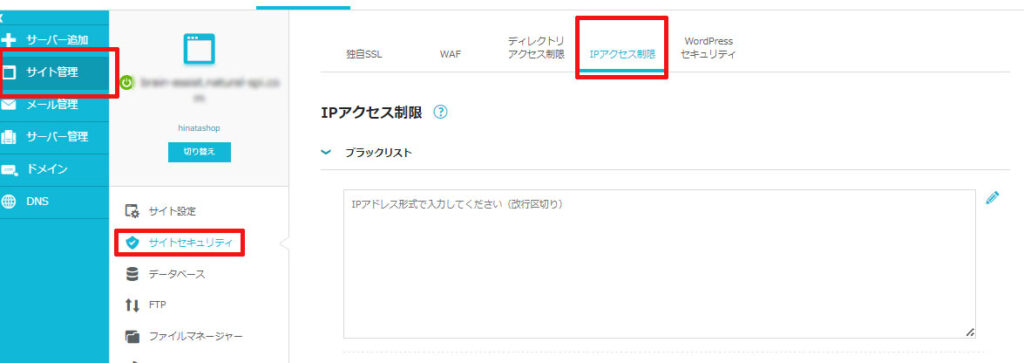
2.「ブラックリスト」にブラックリスト化したいアドレスを入力し保存します。
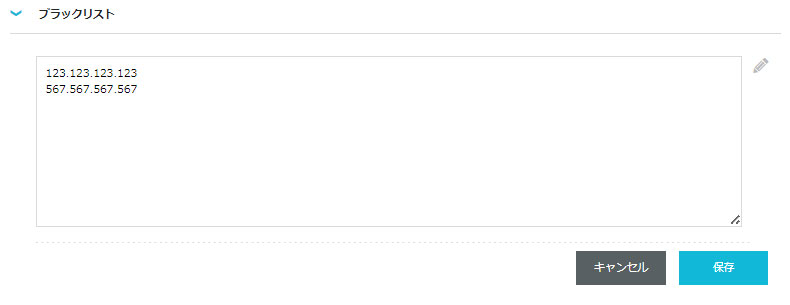
WordPressのセキュリティー設定
ログイン制限
こちらを設定することで管理画面に短時間に複数回ログイン操作があった際に自動的に制限するようになります。
これは設定しておいたほうがいいわね。
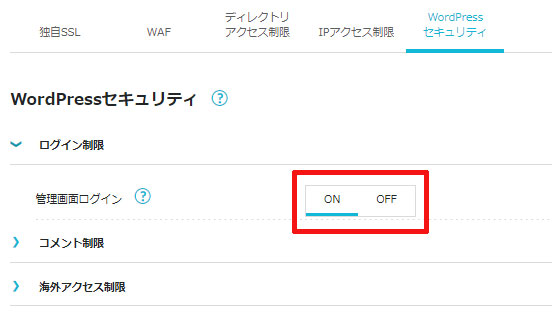
コメント制限
こちらでは短時間に大量のコメントやトラックバックがあった際の一時的な制限を実施、海外からのコメントの制限が設定できます。
しておいたほうが無難かな。
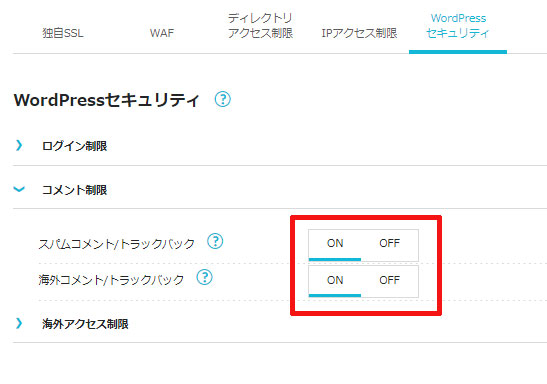
海外アクセス制限
海外からのアクセスの制限について設定ができます。
デフォルトで全項目がONになっているようね。